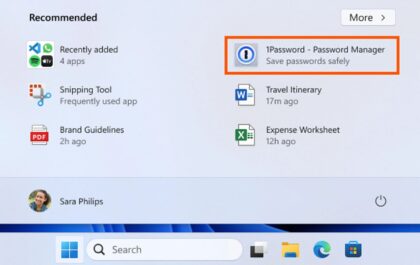В наше время многие пользователи компьютеров и ноутбуков сталкиваются с необходимостью подключения нескольких мониторов. Это может быть полезно, если вы работаете с большим количеством информации или используете приложения, которые требуют большого рабочего пространства. В этой статье мы рассмотрим несколько способов, как можно подключить несколько мониторов к компьютеру или ноутбуку.
Подключение нескольких мониторов к компьютеру
Если у вас есть настольный компьютер, то вы можете подключить несколько мониторов, используя один из следующих методов:
Использование видеокарты с несколькими выходами
Одним из наиболее популярных способов подключения нескольких мониторов к компьютеру является использование видеокарты с несколькими выходами. В зависимости от вашей видеокарты, вы можете использовать различные типы портов, такие как HDMI, DisplayPort, DVI и VGA. Некоторые видеокарты даже имеют возможность подключения трех мониторов.

Использование разветвителя
Если ваша видеокарта имеет только один выход, вы можете использовать разветвитель для подключения нескольких мониторов. Разветвитель разделяет один выход на несколько, позволяя вам подключить несколько мониторов. Однако, при использовании разветвителя на каждом мониторе будет отображаться одинаковое содержимое.

Использование встроенной графики
Если у вас есть процессор с встроенной графикой, то вы можете использовать его для подключения нескольких мониторов. Для этого вам нужно подключить мониторы к выходам на материнской плате. Однако, если вы используете видеокарту, то использование встроенной графики может привести к снижению производительности.

Подключение нескольких мониторов к ноутбуку
Если у вас есть ноутбук, то вы можете подключить несколько мониторов, используя один из следующих методов:
Использование порта HDMI
Большинство ноутбуков имеют порт HDMI, который позволяет подключать мониторы. Вы можете подключить до двух мониторов, используя HDMI. Если ваш ноутбук имеет только один порт HDMI, вы можете использовать разветвитель, чтобы подключить дополнительные мониторы.

Использование порта DisplayPort
Некоторые ноутбуки также имеют порт DisplayPort, который позволяет подключать мониторы. Вы можете подключить до двух мониторов, используя DisplayPort. Если ваш ноутбук не имеет порта DisplayPort, вы можете использовать адаптер для подключения мониторов.
Использование USB-адаптера
Если ваш ноутбук не имеет порта HDMI или DisplayPort, вы можете использовать USB-адаптер для подключения мониторов. USB-адаптер позволяет подключать до двух мониторов к ноутбуку через порт USB. Однако, использование USB-адаптера может привести к снижению производительности.
Использование док-станции
Док-станция представляет собой устройство, которое позволяет подключить несколько мониторов, а также другие устройства, такие как клавиатура, мышь и наушники, к ноутбуку. Док-станция подключается к порту USB или Thunderbolt на ноутбуке и позволяет подключить до трех мониторов.
В заключение, существует множество способов подключения нескольких мониторов к компьютеру или ноутбуку. В зависимости от вашей конфигурации, вы можете выбрать подходящий метод для подключения мониторов. Помните, что использование нескольких мониторов может повысить вашу производительность и удобство работы, но также может потребовать большего объема памяти и процессорных ресурсов.
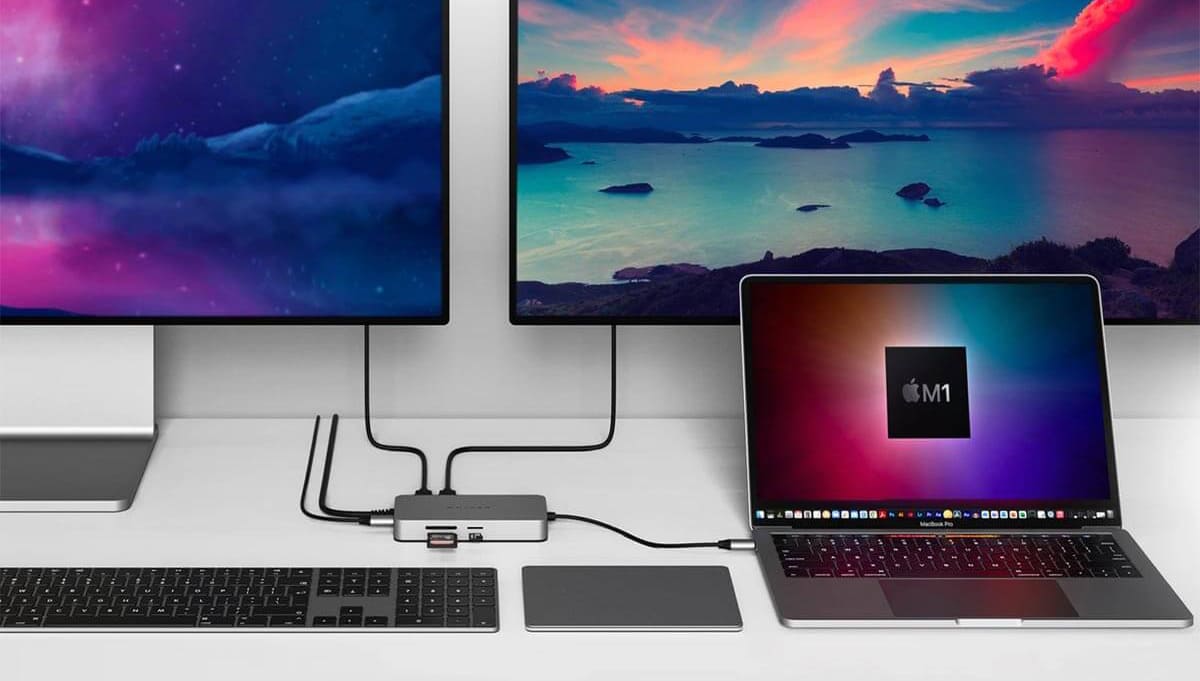
Поделиться через:
Похожие новости
В Windows 11 начали показывать рекламу в меню «Пуск» и как теперь ее отключить?
Компания Microsoft выпустила обновление KB5036980 для операционной системы Windows 11, которое внедряет рекламу приложений из Microsoft Store в меню “Пуск”. Данное нововведение было предварительно протестировано в апреле, и теперь доступно…